小度windows10 WIN 10 如何连接小度智能音箱
更新时间:2024-07-17 17:46:40作者:jiang
小度智能音箱是一款智能家居设备,可以通过语音控制实现智能家居生活,而在连接小度智能音箱前,我们需要先确保我们的Windows 10系统已经连接到同一个Wi-Fi网络下。接下来我们可以通过小度智能音箱的设置界面,在Windows 10系统中查找并连接设备,从而实现与小度智能音箱的连接和控制。通过这种方式,我们可以更便捷地享受智能家居带来的便利和乐趣。
具体步骤:
1.语音唤醒小度:小度。小度。打开蓝牙,小度回答:蓝牙已打开
2.打开通知下面的蓝牙开关,并双击蓝牙图标
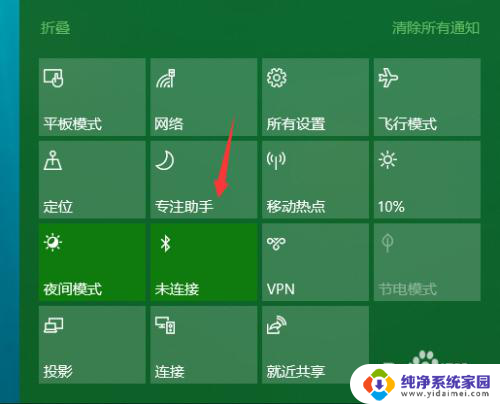
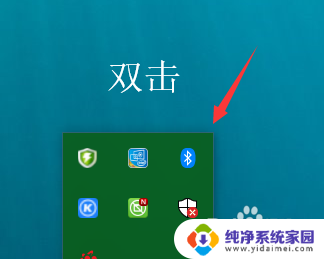
3.跳转后,添加设备
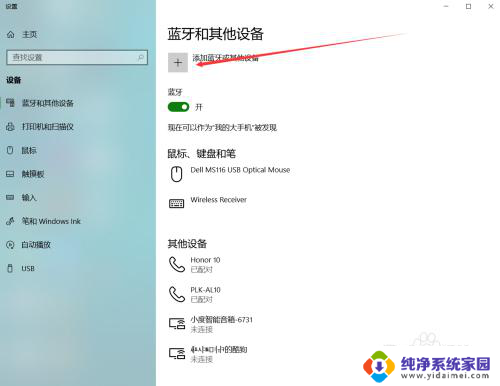
4.窗口弹出,点击第一项。
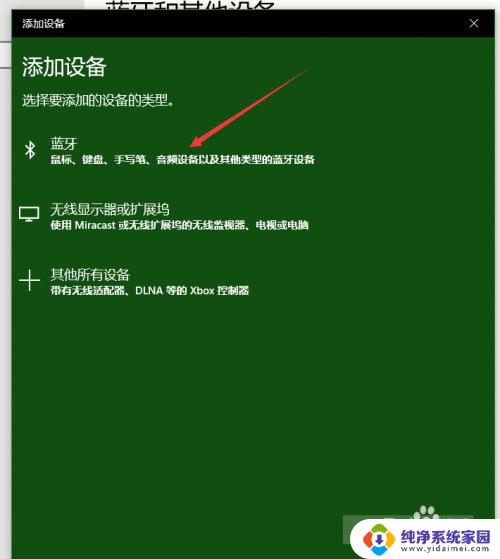
5.笔记本搜索到:xiaodu-A1-******,选择它
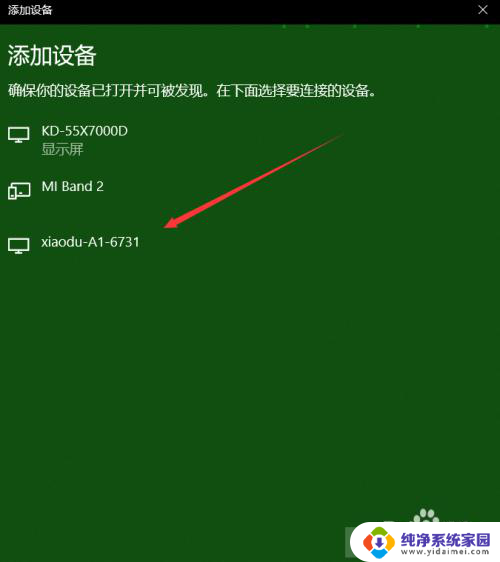
6.配对后,点击连接小度智能音箱(我这是已经连接上了)。听到小度说:蓝牙已连接,说明连接成功。
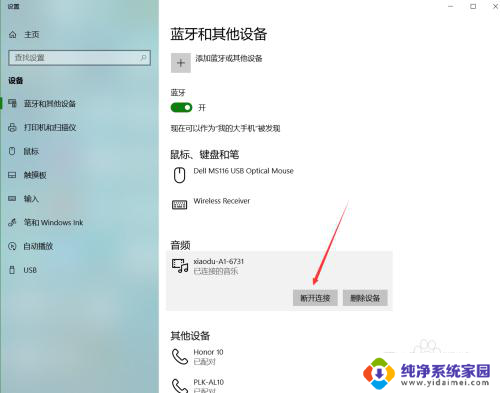
以上就是小度Windows 10的全部内容,如果还有不懂的用户,可以根据小编的方法来操作,希望能够帮助到大家。
小度windows10 WIN 10 如何连接小度智能音箱相关教程
- 笔记本蓝牙搜不到小度音响解决方法 win10蓝牙无法连接音箱解决方案
- win10缩小任务栏 如何减小Win10任务栏的高度
- 台式电脑不能连接蓝牙音箱吗 win10台式电脑如何连接蓝牙音箱教程
- windows任务栏怎么缩小 如何调整win10任务栏的高度大小
- 台式电脑是否能装蓝牙音箱 win10台式电脑连接蓝牙音箱设置
- 小米耳机如何连接电脑 小米蓝牙耳机连接Windows10电脑方法
- 蓝牙音箱怎么与电脑连接使用 win10连接蓝牙音箱后如何调整音量和音质
- windows电脑怎么连接蓝牙音响 Win10如何连接蓝牙音箱步骤
- 蓝牙音响如何连接 win10连接蓝牙音箱的方法
- windows10蓝牙连接音响 Win10如何设置蓝牙音箱连接
- 怎么查询电脑的dns地址 Win10如何查看本机的DNS地址
- 电脑怎么更改文件存储位置 win10默认文件存储位置如何更改
- win10恢复保留个人文件是什么文件 Win10重置此电脑会删除其他盘的数据吗
- win10怎么设置两个用户 Win10 如何添加多个本地账户
- 显示器尺寸在哪里看 win10显示器尺寸查看方法
- 打开卸载的软件 如何打开win10程序和功能窗口